Artikel ini berisi tanya jawab umum tentang menggunakan Lync audio dan video.
Kirimi kami umpan balik jika Anda pertanyaan yang tidak terjawab.
Di artikel ini
-
Bagaimana saya tahu bahwa perangkat saya sudah disetel dengan benar?
-
Bisakah saya menggunakan Skype for Business (Lync) untuk melakukan panggilan?
-
Di mana letak tombol angka telepon Skype for Business (Lync) dan bagaimana cara menggunakannya?
-
Bisakah saya melakukan panggilan telepon tanpa menambahkan seseorang ke daftar Kontak saya?
-
Apa yang bisa saya lakukan untuk meningkatkan kualitas audio perangkat?
Bagaimana saya tahu bahwa perangkat saya sudah disiapkan dengan benar?
Lync mendeteksi perangkat audio dan video Anda secara otomatis. Namun demikian, kami sangat menganjurkan agar Anda memeriksa sebelum melakukan panggilan atau bergabung dalam rapat, untuk memastikan bahwa perangkat Anda sudah disiapkan dengan benar.
Lihat Menyiapkan, menguji, dan memecahkan masalah audio Skype for Business (Lync) untuk instruksinya.
Bisakah saya menggunakan Lync untuk melakukan panggilan?
Ya, ada dua cara untuk memanggil orang lain dengan Lync:
-
panggilanLync
-
Menggunakan Tombol Angka untuk memanggil nomor.
J Lync panggilan dilakukan dari komputer Anda ke komputer orang lain yang juga menggunakan Lync (audio komputer).
-
Panggilan Lync diletakkan ke kontak membunyikan semua perangkat mereka yang diaktifkan untuk Lync, seperti komputer desktop dan laptop.
-
Jika perusahaan Anda mendukungnya, Anda juga bisa melakukan panggilan Lync ke kontak gabungan. Hubungan gabungan dengan perusahaan lain hanyalah merupakan sebuah gabungan virtual yang memungkinkan Anda menambahkan pengguna dari perusahaan lain ke daftar kontak anda, mengirim IM kepada mereka, melakukan panggilan audio, video dan konferensi serta bertukar informasi kehadiran.
Anda juga dapat menggunakan Lync untuk menghubungi saluran telepon biasa, sama seperti telepon meja tradisional. Mulai panggilan dengan menggunakan tombol angka untuk memanggil sebuah nomor (lihat bagian berikutnya untuk detailnya) atau berhenti sebentar pada gambar kontak dan gunakan menu pada ikon telepon untuk memilih nomor yang akan dipanggil.
Untuk informasi selengkapnya, lihat Melakukan dan menerima panggilan video Skype for Business (Lync).
Di mana letak tombol angka Lync telepon dan bagaimana cara menggunakannya?
Anda menggunakan tombol angka Lync saat:
-
Anda perlu memanggil nomor telepon orang yang tidak berada di daftar Kontak Anda.
-
Anda perlu memasukkan PIN atau membuat pilihan untuk menanggapi sistem suara otomatis atau saat berada dalam panggilan konferensi.
Tombol angka Lync tersedia di dua tempat:
-
Di jendela utama Lync , pada tab Telepon.
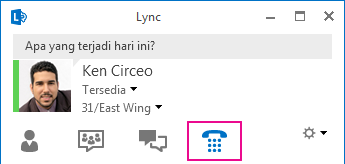
-
Di jendela percakapan yang terbuka saat Anda memulai panggilan. Berhentilah sebentar pada ikon telepon/mikrofon untuk melihat tombol angka.
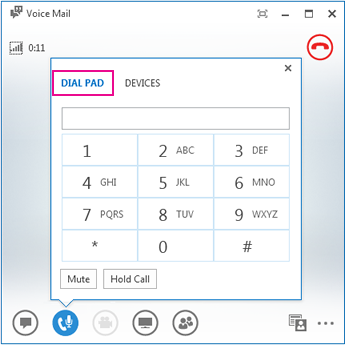
Bisakah saya melakukan panggilan telepon tanpa menambahkan seseorang ke daftar Kontak saya?
Ya. Anda dapat mengetikkan nomor telepon dalam kotak pencarian, di Tampilan kontak atau Telepon tab, dan, dalam hasilnya, klik ganda nomor yang ingin Anda panggil.
Anda juga bisa menghubungi nomor dengan menggunakan tombol angka di Telepon tab, lalu klik Panggil.
Dan, Anda bisa memanggil seseorang dengan menggunakan pencarian untuk mereka. Ketikkan nama orang tersebut di kotak pencarian, dan di hasil pencarian, berhentilah sebentar pada gambar mereka, klik menu turun bawah di samping tombol telepon, dan pilih opsi untuk memanggil.
Bagaimana cara menambahkan nomor saya ke kartu kontak saya?
Nomor telepon Anda muncul di kartu kontak Anda dan terlihat oleh kontak Lync Anda, tergantung pada izin yang Anda pilih saat menambahkannya.
-
Di jendela utama Lync , klik tombol Opsi , lalu klik Telepon.
-
Di bawah Nomor telepon saya, klik kotak dan ketik nomor Anda. Gunakan hanya digit 0123456789, dan tanpa tanda kurung atau tanda hubung. Saat menambahkan nomor internasional, ketik tanda + lalu kode negara dan diikuti dengan nomor lokal.
-
Centang kotak di samping nomor yang ingin Anda tampilkan pada kartu kontak Anda.
Untuk informasi selengkapnya, lihat Opsi telepon
Nomor telepon apa yang valid untuk menghubungi kontak?
Ikuti panduan untuk nomor telepon yang valid berikut:
-
Hanya gunakan digit. Tidak boleh ada tanda hubung, tanda kurung, atau spasi. Jika Lync tidak menerima nomor telepon, hubungi tim dukungan Anda.
-
Untuk panggilan lokal, tekan nomor telepon. Pertama-tama Anda mungkin perlu menekan nomor seperti 9 untuk keluar dari perusahaan Anda.
-
Untuk panggilan jarak jauh, ketik tanda +, lalu gunakan kode negara, seperti 1 untuk Amerika Serikat, diikuti dengan kode area dan nomor.
-
Anda juga bisa memasukkan nomor 1-800 dan nomor dengan karakter alfabet di bidang pencarian. Karakter alfabet dikonversi menjadi nomor untuk melakukan panggilan.
Mengapa audio saya bermasalah?
Jika ada masalah, pemberitahuan ditampilkan di jendela percakapan atau jendela utama Lync . Anda bisa mengklik notifikasi untuk mendapatkan informasi selengkapnya atau solusi yang disarankan.
Misalnya:
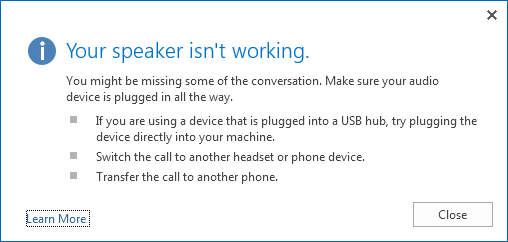
Jika Anda tidak mendapatkan suara, periksa apakah:
-
Speaker Anda diaktifkan, baik di Lync maupun komputer Anda, dan volume speaker tinggi.
-
Handset telepon Anda terpasang dengan benar (jika mendengarkan suara melalui telepon).
-
Perangkat yang Anda gunakan dipilih di Tab Perangkat , (berhenti sebentar di ikon telepon/mikrofon dan klik tab Perangkat ).
Apa yang bisa saya lakukan untuk meningkatkan kualitas audio perangkat?
-
Gunakan perangkat audio berkualitas tinggi, ganti perangkat yang cacat atau rusak, dan jalankan penyiapan untuk memastikan perangkat berfungsi dengan benar. Kami menyarankan Anda menggunakan perangkat yang tercantum di Telepon dan Perangkat yang Memenuhi Syarat untuk Microsoft Skype for Business (Lync).
-
Penting agar mikrofon peredam bising ditempatkan dekat dengam mulut, sekitar 1 inci jaraknya dari mulut, untuk menyaring suara latar belakang yang tak diinginkan.
-
Sebagian besar headset memiliki tombol untuk menyesuaikan volume bergantung pada perangkat audio mana yang tersambung ke headset. Jika Anda atau penelepon lain mendengar dengungan, lakukan panggilan percobaan, lalu sesuaikan pengaturan pada headset hingga suara berdengung tersebut hilang.
-
Jika Anda menggunakan speaker pada telepon Anda dan penelepon mengeluh tentang suara latar belakang, pastikan bahwa telepon berada di atas permukaan yang rata, dan Anda dekat pada telepon.
-
Jika Anda menggunakan dua perangkat terpisah untuk audio (seperti speaker desktop dan kamera), cobalah menempatkannya dalam jarak yang tepat satu sama lain untuk meminimalkan gema.
-
Kami menyarankan agar Anda tidak melakukan panggilan melalui koneksi nirkabel, jaringan privat virtual (VPN, Virtual Private Network), atau layanan akses jarak jauh (RAS, Remote Access Service).










